Disponible con una licencia de 3D Analyst.
Al efectuar un análisis de línea de visión interactivamente en ArcMap utilizando la barra de herramientas ArcGIS 10.1 3D Analyst puede crear una visualización del gráfico de perfil de los resultados.
- Seleccione la capa de superficie que desea analizar desde la lista desplegable de capa de ArcGIS 10.1 3D Analyst.
- Haga clic en el botón Crear línea de visión
 .
.
- De manera optativa, escriba un desplazamiento del observador y de destino.
- De manera optativa, marque la casilla con la opción curvatura y refracción del modelo.
- Primero, haga clic en la superficie de la ubicación del observador, después haga clic en la superficie de la ubicación de destino. Aparece una línea de color que indica qué está visible y qué no está visible a lo largo de la ruta identificada desde la ubicación del observador. Para obtener más información sobre la herramienta Crear línea de visión, consulte Creación de una línea de visión.
- Con el gráfico o los gráficos seleccionados, haga clic en el botón Gráfico de perfil
 . El gráfico de perfil aparece como una ventana flotante en el mapa.
. El gráfico de perfil aparece como una ventana flotante en el mapa.
A continuación, aparece un análisis de visibilidad a lo largo de una carretera hasta la cima de una montaña. Los resultados indican que las dos ubicaciones a lo largo de la carretera mirarán hacia una torre ubicada en la cima de una montaña. Los dos puntos verdes en la ubicación de destino indican que la carretera tiene una línea de visión clara hacia la torre, que tiene 10 metros de altura. La línea 3D se simboliza con color rojo para representar las áreas obstruidas desde el punto del observador y verde para mostrar las áreas visibles desde el punto del observador. El gráfico de perfil muestra el cambio de elevación entre las ubicaciones de observador y destino, así como también la visibilidad que existe desde las ubicaciones de la carretera.
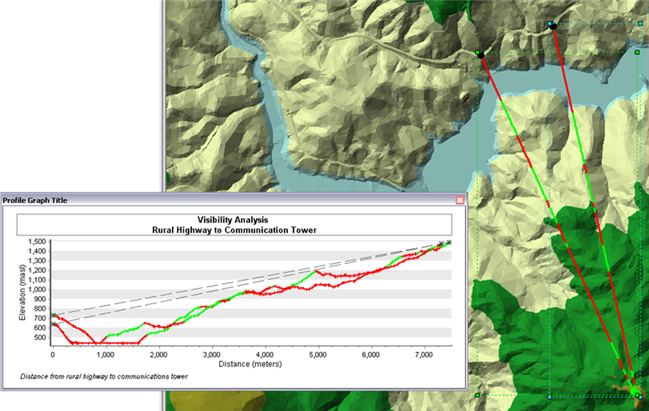
Temas relacionados
- Principios básicos de la creación de gráficos de perfil
- Comprender las opciones de la barra de herramientas 3D Analyst
- ¿Qué esArcGIS 3D Analyst extension?
- Crear un gráfico de perfil a partir de entidades digitalizadas de una superficie
- Crear un gráfico de perfil a partir de entidades de línea 3D
- Crear un gráfico de perfil desde los resultados de la ruta de mayor pendiente
- Utilizar la herramienta interactiva Perfil de punto
- Utilizar la herramienta interactiva Perfil de punto de terreno